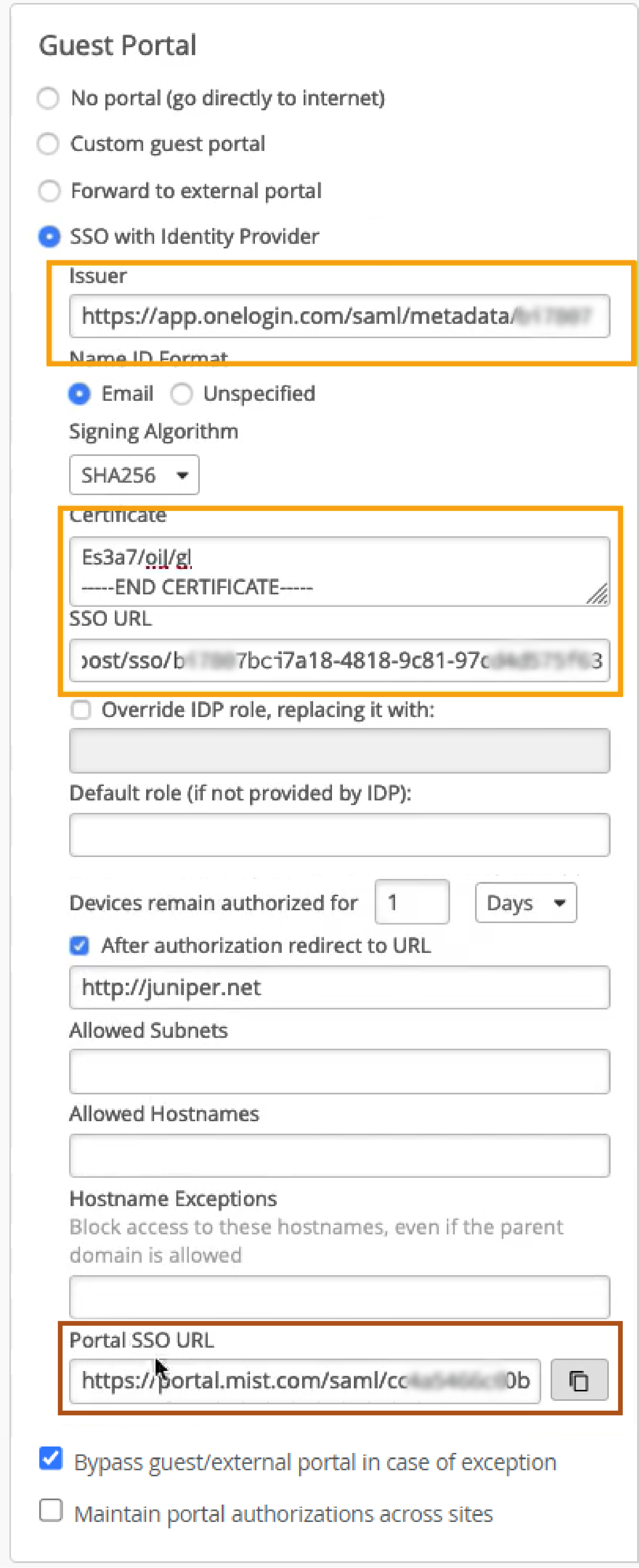使用 OneLogin 启用访客门户单一登录访问Enable Guest Portal single sign-on access with OneLogin™
如果要与 OneLogin™ 集成以对来宾用户进行身份验证,请使用此信息。
Juniper Mist支持使用 SAML 2.0 在网络上进行设备身份验证。因此,您可以使用 OneLogin™ 作为身份提供程序 (IdP) 为访客访问设置单点登录 (SSO) WLAN。SAML SSO 允许用户登录一次到其身份提供商,然后无缝访问多个其他 Web 应用程序,而无需再次登录。Juniper Mist访客门户和 OneLogin 都支持 RADIUS EAP-TTLS/PAP 和 EAP-PEAP/MSCHAPv2 身份验证方法。
在开始设置访客门户之前,您应该拥有 OneLogin 门户的管理员凭据,并且已经拥有Mist客户端可以访问的 SAML 应用程序(或已准备好创建一个)(有关说明,请参阅: 为启用 SAML 的应用程序配置 SSO )。
您需要从 OneLogin SAML 应用程序(图 1)获取以下信息,才能在 Juniper Mist 门户(图 2)中配置 OneLogin SSO。
此外,您需要将 门户 SSO URL 从Mist门户复制到 OneLogin 应用程序,以完成该端的设置(门户 SSO URL 在保存初始 WLAN 配置后才会创建,因此您实际上会循环回 WLAN 配置页面)。
-
对于 OneLogin 应用程序,签名算法应设置为 SHA-256。在进行此更改的同时,可以复制并保存 X.509 证书 ,以便以后在 Juniper Mist 门户中使用。x.509 证书是在 OneLogin 和您的 Juniper Mist 访客门户之间建立信任的公共证书。
-
此外,在 OneLogin 应用程序中,复制并保存为 颁发者 URL 和 SAML 2.0 端点显示的值。
图 1:OneLogin SAML 应用 SSO 配置屏幕
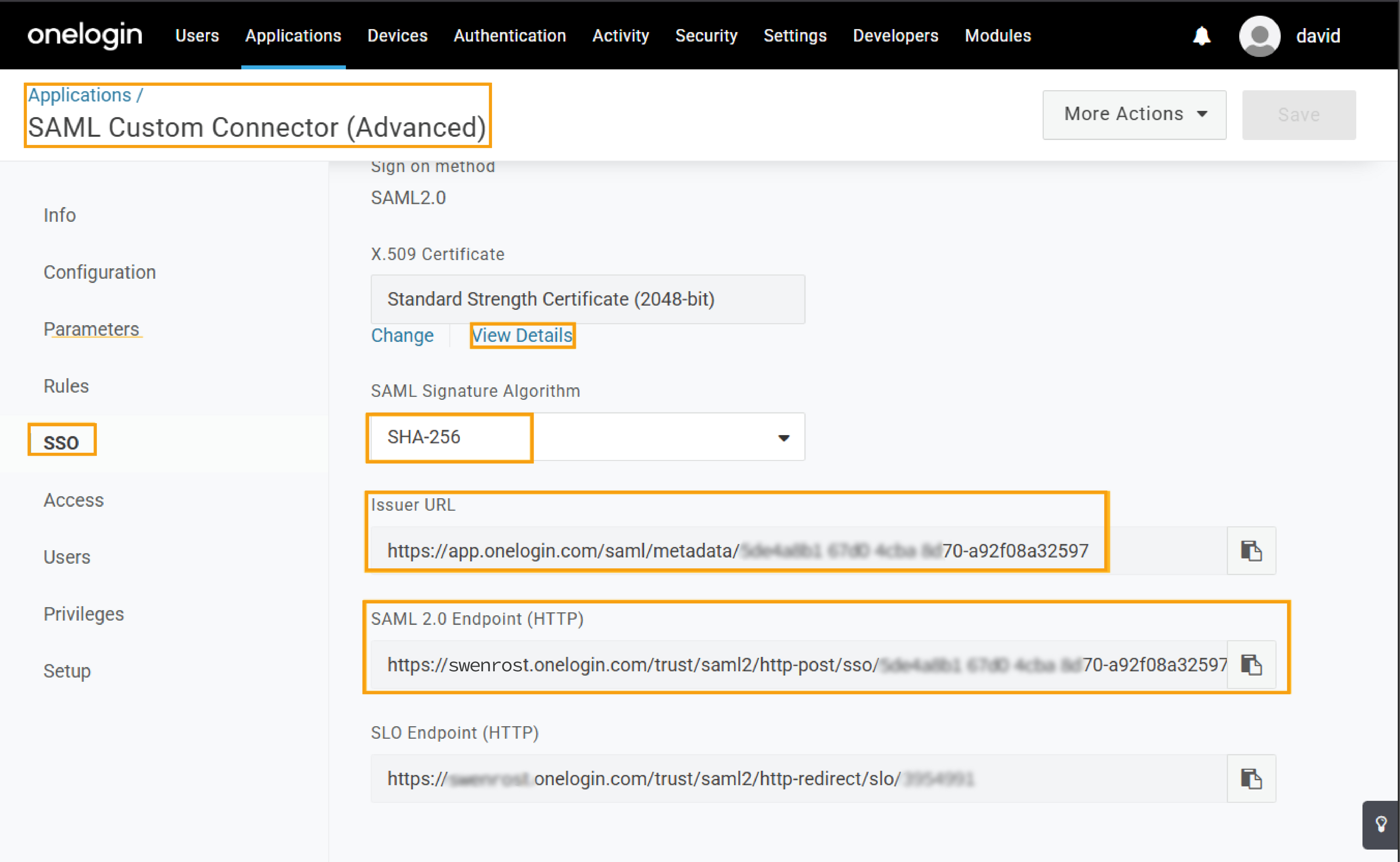
要通过 OneLogin 设置具有 SSO 访问权限的 WLAN,请执行以下作: